Windows Terminal Önizleme 1910 yeni özelliklerle yayınlandı
Windows Terminal, komut satırı kullanıcıları için sekmeler, GPU hızlandırmalı DirectWrite/DirectX tabanlı metin oluşturma motoru, profiller ve daha fazlasını içeren birçok yeni özelliğe sahip yeni bir terminal uygulaması. Windows Terminal, Windows sürüm sözdizimini kullanıyor, bu nedenle Ekim 2019 yayınını (1910) burada bulabilirsiniz.
Reklamcılık
Windows Terminal tamamen açık kaynaklıdır. Yeni sekmeli konsol sayesinde, örneklerini düzenlemeye izin verir. Komut istemi, Güç kalkanı, ve Linux için Windows Alt Sistemi tek bir uygulamada birlikte.
Uygulama, yenileri hatırlatan bir simgeyle birlikte gelir. Office ve OneDrive simgeleri, Microsoft'un 'Akıcı Tasarım' olarak bilinen modern tasarım anlayışını yansıtır.

Microsoft serbest bırakmak Microsoft Store aracılığıyla Windows Terminal'in yeni bir sürümü. Windows Terminal Önizleme 1910'un önemli değişiklikleri şunları içerir.
güncellenmiş kullanıcı arayüzü
Terminal artık daha da iyi sekmelere sahip! NS WinUI Sekme Görünümü Terminalde kullanılan sürüm 2.2'ye güncellendi. Bu sürüm daha iyi renk kontrastına, açılır menüde yuvarlatılmış köşelere ve sekme ayırıcılara sahiptir. Ayrıca, ekranı çok fazla sekme doldurduğunda, artık düğmelerle bunlar arasında gezinebilirsiniz:

Sekme çubuğu, Microsoft Edge davranışını çoğaltır.
Dinamik Profiller
Windows Terminal artık Linux için herhangi bir Windows Alt Sistemini (WSL) otomatik olarak algılıyor makinenizde kurulu dağıtım PowerShell Core ile birlikte. Terminalin bu güncellemesinden sonra bunlardan herhangi birini kurarsanız, bunlar profile.json dosyanızda görünecektir!
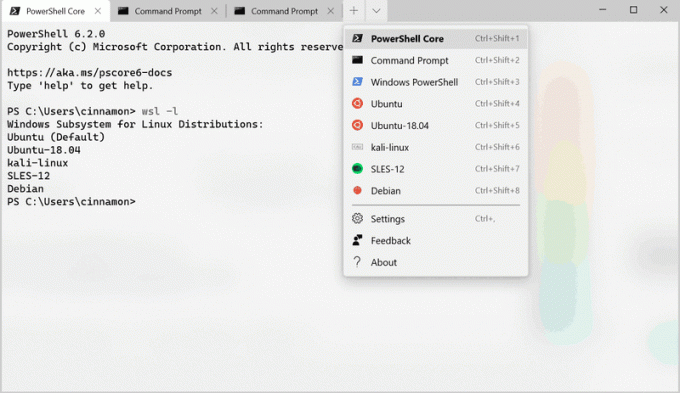
Not: Açılır listenizde bir profilin görünmesini istemiyorsanız, "gizlenmiş" ile NS profile.json dosyanızda.
"gizli": doğru
Basamaklı Ayarlar
Terminal artık gelişmiş bir ayar modeline sahip! Tüm varsayılan ayarları içeren bir defaults.json dosyasıyla birlikte gelir. Varsayılan ayarlar dosyasına nelerin dahil olduğunu görmek isterseniz, alt tuşuna basın ve açılır menüdeki ayarlar düğmesine tıklayın. Bu dosya otomatik olarak oluşturulmuş bir dosyadır ve dosyada yapılan değişiklikler yok sayılır ve üzerine yazılır. Kendi profile.json dosyanız, istediğiniz kadar özel ayar ekleyebileceğiniz yerdir.
Profile.json'ınıza yeni bir profil, şema, anahtar bağlama veya genel ayar eklerseniz, bu, eklenmiş bir ayar olarak değerlendirilir. GUID'i mevcut olanla eşleşen yeni bir profil oluşturursanız, yeni profiliniz eskisini geçersiz kılar. defaults.json dosyasında boşaltmak istediğiniz varsayılan bir anahtar bağlama varsa, bu anahtar bağlamayı şu şekilde ayarlayabilirsiniz: boş profillerinizde.json.
{
"komut": boş, "anahtarlar": ["ctrl+shift+w"]
}
Yeni Başlatma Ayarları
Artık Terminali maksimize edilmiş olarak başlatmak veya başlangıç konumunu ayarlamak için ayarlayabilirsiniz! Terminali maksimize edilmiş olarak başlatmak için ayarlamak, genel ayar eklenerek yapılabilir. "lansman Modu". Bu ayar aşağıdakilerden birini kabul eder: "varsayılan" veya "maksimize edilmiş".
"launchMode": "maksimize edildi"
Terminalin başlangıç konumunu ayarlamak isterseniz, "ilk pozisyon" küresel bir ayar olarak. Bu özellik, X ve Y koordinatları virgülle ayrılmış bir dizeyi kabul eder. Örneğin, Terminal'in birincil ekranınızın sol üst köşesinde başlatılmasını istiyorsanız, aşağıdakileri profile.json'a eklersiniz:
"initialPosition": "0,0"
Not: Birden fazla monitör kullanıyorsanız ve Terminal'i birincil monitörünüzün solunda veya üstünde başlayacak şekilde ayarlamak istiyorsanız, negatif koordinatları kullanmanız gerekecektir.
Hata düzeltmeleri
- Artık pencereyi büyütmek için sekme çubuğuna çift tıklayabilirsiniz.
- Kopyala ve yapıştır ile yeni satır sorunlarına neden olan ana hatalardan biri düzeltildi.
- HTML kopyası artık panoyu açık bırakmıyor.
- Artık 32 karakterden uzun yazı tipi adları kullanabilirsiniz.
- Aynı anda iki sekme çalıştırırken artık metin bozulması yok.
- Genel kararlılık iyileştirmeleri.
Uygulamayı buradan alın:
Microsoft Mağazasında Windows Terminali


